WMV को MOV कनवर्टर के साथ मैक पर WMV को MOV में आसानी से कैसे बदलें
WMV फाइलें एक प्रकार की वीडियो फाइल (आमतौर पर) होती हैंMicrosoft से ऑडियो युक्त)। इन फ़ाइलों को मैक और विंडोज कंप्यूटर दोनों पर विभिन्न प्रकार के वीडियो प्लेयर पर चलाया जा सकता है। कुछ WMV फ़ाइलों में डिजिटल अधिकार प्रबंधन (DRM) सुरक्षा हो सकती है जो उपयोगकर्ताओं को अनधिकृत प्रतियां बनाने से रोकती है। यदि आप QuickTime पर WMV फ़ाइलों को खेलना चाहते हैं, तो यहां आपके लिए एक 3-चरण मार्गदर्शिका है मैक पर WMV को MOV में बदलें.
WMV वीडियो को QuickTime के लिए MOV वीडियो में बदलने के लिए 3 कदम
आपको आश्चर्य हो सकता है कि क्या यह सच है कि से परिवर्तित करना.wmv .mov केवल 3 चरणों का उपयोग करता है हाँ, 100% सच है। ऐसा करने के लिए, आपको केवल एक पेशेवर कनवर्टर की आवश्यकता होती है जिसे आधिकारिक तौर पर Mac के लिए Tenorshare Video Converter नाम दिया गया है। यह कनवर्टर MOV कनवर्टर के लिए WMV के रूप में भी काम करता है जो आपको WMV वीडियो को Apple QuickTime MOV प्रारूप में बदलने देता है।
आरंभ करने से पहले, की एक निःशुल्क प्रतिलिपि प्राप्त करता हैनीचे दिए गए डाउनलोड बटन का उपयोग करके टेनशोर से वीडियो कनवर्टर। विंडोज और मैक दोनों वर्जन उपलब्ध हैं। मैक संस्करण OS X Yosemite, Mavericks, माउंटेन लायन और पहले के साथ संगत है।
- चरण 1। WMV वीडियो WMV MOV कनवर्टर करने के लिए आयात करें
स्थापना के बाद कनवर्टर लॉन्च करें, फिरबस अपनी WMV फाइल को इस कन्वर्टर के मुख्य इंटरफेस तक खींचें और छोड़ें। कनवर्टर बैच रूपांतरण का समर्थन करता है, जिसका अर्थ है कि आप एक बार में कई फ़ाइलों को रूपांतरण के लिए आयात कर सकते हैं। फ़ाइलों को आयात करने का दूसरा तरीका "फ़ाइलें जोड़ें" बटन पर क्लिक करना है और फिर निर्देशिका से वीडियो फ़ाइलों को लोड करना है। - चरण 2. आउटपुट स्वरूप चुनें
इस बिंदु पर, आपको ध्यान देना चाहिए किप्रोग्राम का इंटरफ़ेस "सही है" प्रारूप फलक है। आउटपुट स्वरूप का चयन करने के लिए इस फलक पर क्लिक करें। MOV फ़ाइल स्वरूप वीडियो श्रेणी के अंतर्गत है। इसके बाद, आप अपने द्वारा चुने गए वीडियो प्रारूप के लिए सेटिंग्स भी सेट कर सकते हैं।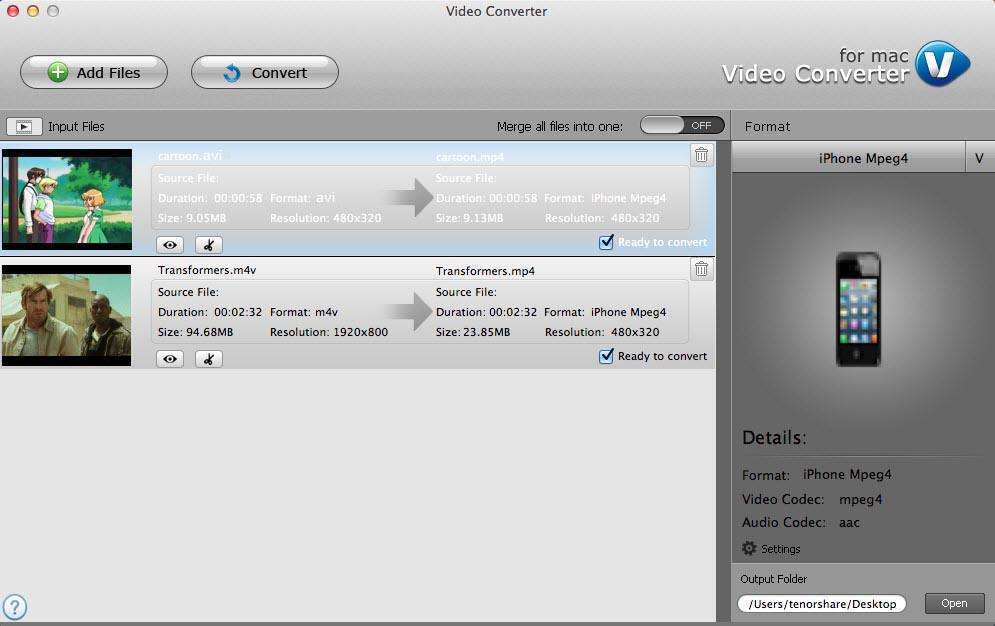
- चरण 3. MOV रूपांतरण के लिए WMV प्रारंभ करें
आउटपुट फ़ाइल गंतव्य सेट करने के लिए "ओपन" पर क्लिक करेंया आप डिफ़ॉल्ट फ़ोल्डर में कनवर्टर फ़ाइलों को बचा सकते हैं। अंत में, WMV को MOV में जल्दी से परिवर्तित करने के लिए इंटरफ़ेस के शीर्ष पर "कन्वर्ट" दबाएं। इसके बाद, आप परिवर्तित वीडियो को अपने Apple QuickTime प्लेयर में जोड़ सकते हैं।
FYI करें, मैक के लिए टेनशेयर वीडियो कनवर्टर आपको अन्य वीडियो प्रारूपों के बीच भी परिवर्तित करने में मदद कर सकता है। यदि आपको अधिक जानकारी की आवश्यकता है, तो मैक के लिए वीडियो कन्वर्टर के गाइड पर जाएं।
अतिरिक्त: WMV VS MOV
आपको WMV और MOV की बेहतर समझ देने के लिए, नीचे दिया गया चार्ट आपको WMV और MOV के बीच एक विस्तृत तुलना देता है।
| WMV | MOV | |
|---|---|---|
| फाइल का प्रकार | विंडोज मीडिया वीडियो फ़ाइल | Apple क्विक मूवी |
| विवरण | WMV Microsoft द्वारा विकसित एक प्रारूप हैइंटरनेट स्ट्रीमिंग और एक पीसी पर वीडियो देखने के लिए, यह वीडियो की समृद्ध गुणवत्ता को बनाए रखते हुए, बड़ी वीडियो फ़ाइलों को संपीड़ित करने की अनुमति देता है। यह एक फ़ाइल प्रारूप है जो एक संकुचित प्रारूप में वीडियो सामग्री को संग्रहीत करने के लिए विकसित किया गया है। | MOV को मूल रूप से Apple द्वारा एक फाइल के रूप में विकसित किया गया थाअपने QuickTime चलचित्र खिलाड़ी के लिए प्रारूप। MOV प्रारूप ने बहुत सारे लाभ प्रस्तुत किए जो कि रोजमर्रा के उपयोग के लिए काफी उपयोगी हैं लेकिन MOV प्रारूप की मालिकाना प्रकृति एक प्रमुख बाधा थी। |
| द्वारा विकसित | माइक्रोसॉफ्ट | सेब |
| पेशेवरों | सभी विंडोज़ पीसी द्वारा समर्थित, विंडोज़ मोबाइल-पावर्ड डिवाइस जैसे Xbox 360 और ब्लैकबेरी सहित कई अप्रमाणित डिवाइस; | सभी मैक / आईओएस-आधारित एप्लिकेशन और उपकरणों के साथ अच्छी तरह से संगत; कई पटरियों और ओवरले उपशीर्षक की क्षमता; |
| विपक्ष | मैक पर WMV फ़ाइलों को खेलते समय Flip4Mac जैसे प्लगइन्स की आवश्यकता होती है | विंडोज पीसी पर एमओवी फ़ाइलें खेलते समय क्विक प्लगइन्स की आवश्यकता होती है; |









